Detener notificaciones automáticas
Las notificaciones automáticas son una forma de publicidad relativamente nueva y, a menudo, se asocian con dispositivos móviles, pero también pueden aparecer en computadoras de escritorio. Estos son mensajes que se envían al sistema operativo de su dispositivo directamente desde sitios web o aplicaciones.
Si utiliza Google Chrome como navegador web principal, existe una forma sencilla de evitar que esto suceda.
Haga esto para cada sitio web que desee o, alternativamente, desactive las notificaciones para todos los sitios web desactivando la configuración global.
Para bloquear notificaciones en Google Chrome en su escritorio, siga los pasos a continuación:
Haz clic en Botón de menú
Haz clic en Configuración
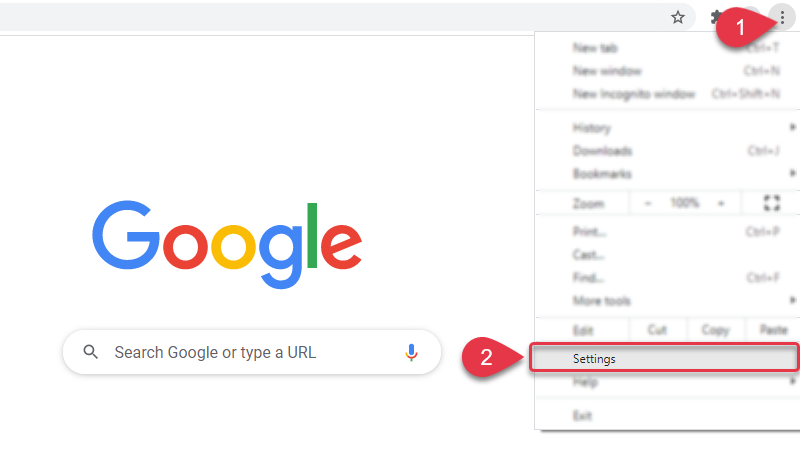
Haga clic en Privacidad y seguridad
Haga clic en Configuración del sitio
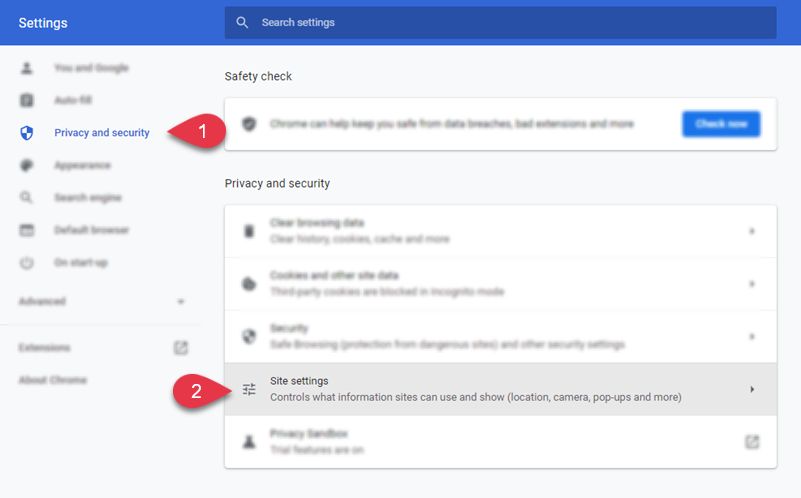
Haga clic en Notificaciones
Active No permitir que los sitios envíen notificaciones
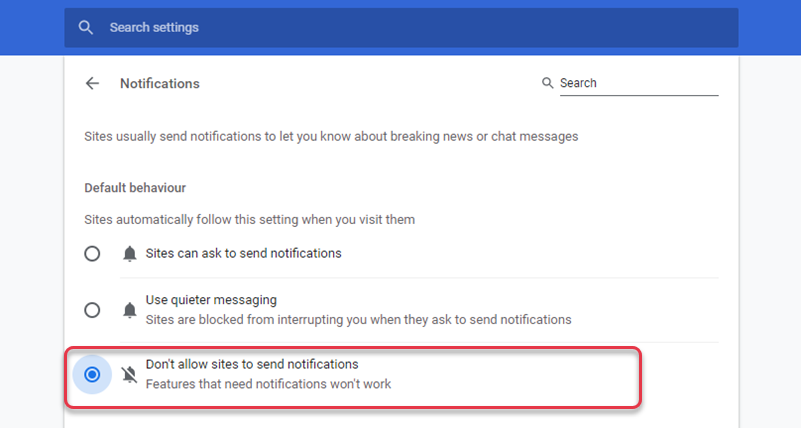
Detener anuncios
Los anuncios en la página, también conocidos como anuncios gráficos, son anuncios que aparecen directamente en una página web mientras navega. Estos pueden tomar la forma de anuncios publicitarios, anuncios de barra lateral o anuncios en línea integrados en el contenido.
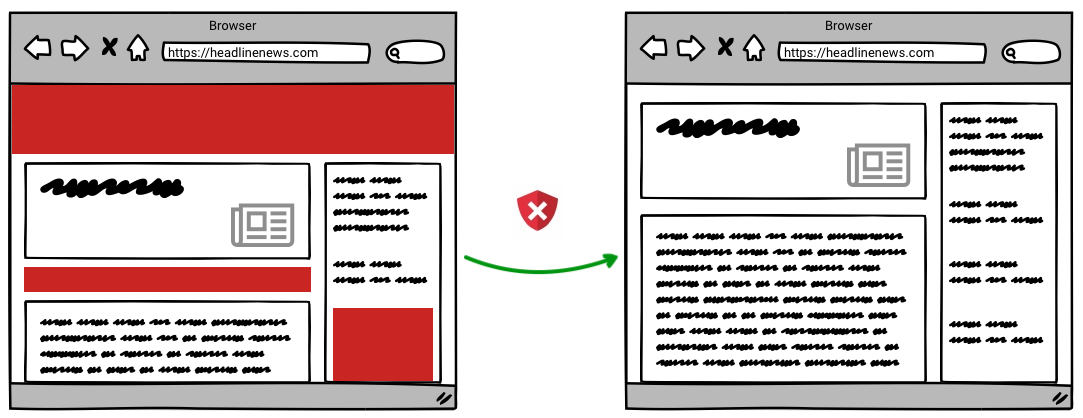
Afortunadamente, puedes eliminar estos anuncios de tu experiencia de navegación utilizando nuestro servicio Total Adblock. Simplemente descargue nuestra extensión web o aplicación. Para obtener más información o comenzar, consulte nuestro descargue e instale la guía aquí.
Detener ventanas emergentes
Las ventanas emergentes son un tipo de anuncio que aparece en una ventana separada o superpuesta en la parte superior de la página web que está viendo. Pueden activarse mediante diversas acciones, como hacer clic en un enlace o cuando visita un sitio web por primera vez.
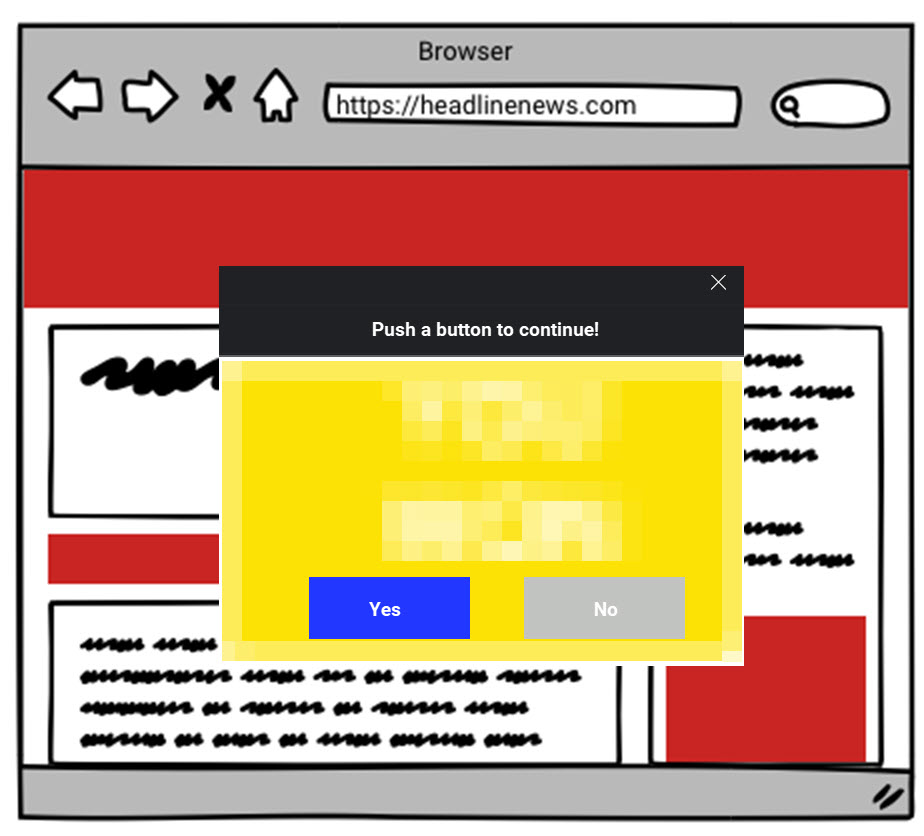
Afortunadamente, puedes evitar que esto vuelva a suceder en tu experiencia de navegación utilizando nuestro servicio Total Adblock. Simplemente descargue nuestra extensión web o aplicación. Para obtener más información o comenzar, consulte nuestro descargue e instale la guía aquí.